
В операционной системе Windows 10 пользователи могут устанавливать дополнительные языковые пакеты для удобства работы на разных языках. Однако не всегда требуется поддержка всех доступных языков, и лишние пакеты могут занимать пространство на диске. Удаление ненужных языковых пакетов – простой процесс, который можно выполнить за несколько шагов.
Чтобы начать, откройте настройки, перейдите в раздел Время и язык, а затем выберите Язык. Здесь вы найдете список установленных языков, в том числе и дополнительные пакеты. При необходимости, выбрав ненужный язык, вы сможете его удалить. Однако важно помнить, что удаление языка может повлиять на интерфейс и настройки системы, если это основной язык.
Удаление языка не повлияет на локальные файлы и приложения, но перед выполнением процедуры стоит убедиться, что вы не выбрали в качестве основного языка тот, который хотите удалить.
Проверка установленных языковых пакетов
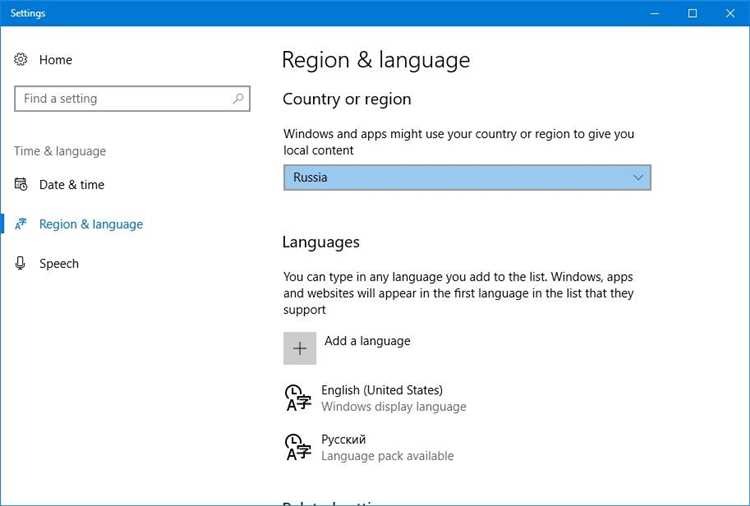
Для проверки установленных языковых пакетов в Windows 10 откройте «Параметры» через меню «Пуск» или с помощью сочетания клавиш Win + I. В меню выберите раздел «Время и язык», затем перейдите в подменю «Язык». Здесь вы увидите список языков, установленных в системе. Каждый язык в этом списке включает в себя языковой пакет, который отвечает за отображение интерфейса и текстовых элементов в указанном языке.
Для получения более подробной информации откройте «Панель управления», выберите «Часы и регион», а затем «Язык». В окне «Язык» отобразится список всех языков, установленных в системе, включая те, которые используются для отображения системы и тех, которые были добавлены вручную.
Также, через командную строку можно получить информацию о языковых пакетах, используя команду:
lpksetup /u
Эта команда запустит процесс удаления языковых пакетов, но перед этим она покажет все установленные языки, которые могут быть удалены. Это удобный способ проверить текущие языковые пакеты, особенно если доступ к графическому интерфейсу ограничен.
Если вам нужно узнать, какие языковые пакеты в данный момент активны, можно выполнить команду:
Get-WinUserLanguageList
Эта команда, запущенная в PowerShell, отобразит список всех языков, установленных на компьютере, а также укажет, какие из них активированы для использования в системе. Если вам нужно изменить текущий язык интерфейса, это можно сделать прямо из окна PowerShell, выполнив соответствующие команды.
Таким образом, для проверки установленных языковых пакетов в Windows 10 существует несколько методов: через меню «Параметры», «Панель управления» или с использованием командной строки и PowerShell. Эти методы позволяют быстро и точно получить всю необходимую информацию о языках в вашей системе.
Как выбрать язык для удаления
Перед тем как удалить языковой пакет, важно точно определить, какой язык используется в системе и какой необходимо удалить. В Windows 10 каждый язык может быть привязан к учетной записи, интерфейсу и другим системным компонентам.
Чтобы выбрать язык для удаления, следуйте этим рекомендациям:
- Определите активный язык интерфейса. В разделе «Параметры» (Settings) перейдите в «Время и язык» > «Язык». Активный язык интерфейса будет отображен первым. Его удаление может повлиять на язык системы.
- Проверьте список установленных языков. Перейдите в «Язык» и выберите «Дополнительные параметры». Здесь будет показан список всех языков, установленных в системе, включая те, которые используются для ввода и отображения текста.
- Убедитесь, что язык не используется в текущем регионе. Для некоторых языков может быть привязка к региону или типу ввода. Если вы хотите удалить язык, который используется для ввода или региональных настроек, смените эти параметры сначала.
- Обратите внимание на установленные языковые пакеты. В разделе «Языки» можно увидеть, если для какого-то языка установлен пакет для распознавания речи или ввода. Это важный фактор, если вы хотите удалить все компоненты языка.
Выбор языка для удаления требует внимательности, чтобы не повлиять на работу других частей системы или учетных записей. Если язык не является активным, его можно безопасно удалить без последствий для работы системы.
Шаги для удаления языкового пакета через настройки

Откройте меню «Пуск» и выберите «Настройки». Затем перейдите в раздел «Время и язык» и выберите вкладку «Язык».
В разделе «Предпочитаемые языки» найдите язык, который вы хотите удалить. Нажмите на него, чтобы открыть дополнительные параметры.
В открывшемся меню выберите «Удалить». Если язык установлен как основной, сначала нужно изменить язык отображения на другой, чтобы опция удаления стала доступной.
После этого нажмите «Удалить». Языковой пакет будет удален, и настройки системы вернутся к предыдущему языковому варианту, если таковой был установлен.
Удаление языка с помощью командной строки
Для удаления языкового пакета в Windows 10 можно использовать командную строку. Этот способ подходит для пользователей, которые предпочитают работать с консольными инструментами или столкнулись с проблемами в графическом интерфейсе.
1. Откройте командную строку с правами администратора. Для этого нажмите Win + X и выберите Командная строка (администратор) или Windows PowerShell (администратор).
2. Введите команду для получения списка установленных языков:
dism /online /get-intl
Это отобразит все языковые пакеты, установленные на вашей системе. Найдите нужный язык по его коду, например, ru-RU для русского языка.
3. Чтобы удалить язык, используйте команду:
dism /online /remove-package /packagename:<код_языка>
Замените <код_языка> на код языка, который вы хотите удалить, например, ru-RU.
4. После выполнения команды дождитесь завершения процесса. Для подтверждения удаления можно снова выполнить команду dism /online /get-intl и убедиться, что язык исчез из списка.
Этот метод позволяет быстро и точно удалить ненужные языковые пакеты без необходимости взаимодействовать с графическим интерфейсом.
Проблемы, которые могут возникнуть при удалении языка
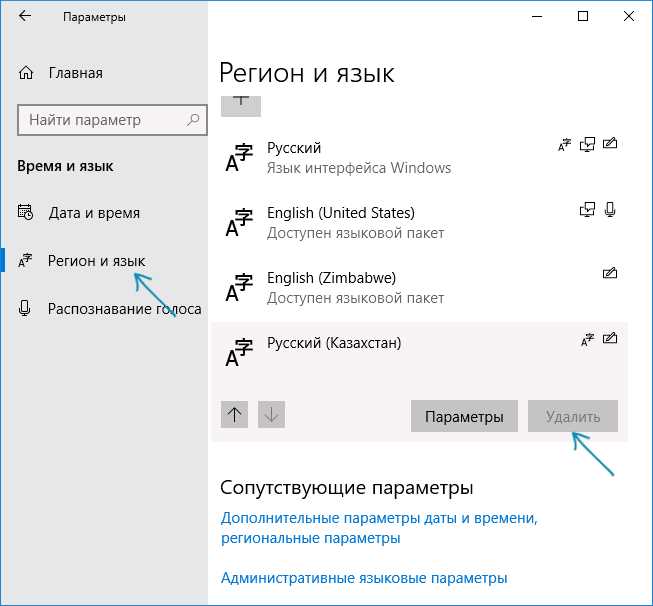
При удалении языкового пакета в Windows 10 могут возникнуть несколько проблем, которые стоит учитывать заранее.
- Невозможность удаления некоторых языков. В некоторых случаях, особенно если язык установлен как основной, система не позволяет его удалить. Для решения этой проблемы необходимо сначала установить другой язык как основной и только потом приступать к удалению.
- Ошибки в интерфейсе. После удаления языкового пакета могут возникнуть проблемы с отображением некоторых элементов интерфейса на другом языке. Часто это касается системных приложений, которые не обновляются автоматически для нового языка.
- Удаление может повлиять на локализацию программ. Некоторые программы, особенно старые, могут не поддерживать изменения языка системы и начать работать некорректно после удаления языкового пакета.
- Сбои в обновлениях. Если язык используется для получения обновлений, после его удаления могут возникнуть проблемы с получением и установкой новых обновлений через Центр обновлений Windows.
- Зависание системы. В редких случаях, особенно при попытке удалить языковой пакет через сторонние программы или неправильные настройки, может возникнуть зависание или торможение системы.
Для предотвращения подобных проблем важно выполнить все шаги правильно и убедиться, что язык не используется как основной или в других критически важных настройках системы.
Как вернуть язык после удаления
Если вы случайно удалили языковой пакет в Windows 10, вернуть его можно через настройки системы. Для этого выполните несколько шагов.
1. Откройте меню «Пуск» и перейдите в раздел «Настройки» (иконка шестеренки).
2. Перейдите в «Время и язык», затем выберите «Язык». В разделе «Предпочитаемые языки» нажмите на кнопку «Добавить язык».
3. Найдите нужный язык в списке, используя строку поиска. После того как вы нашли нужный язык, выберите его и нажмите «Далее».
4. В процессе установки выберите нужные параметры, такие как установку языка интерфейса, распознавания речи и других опций, которые вам нужны. Нажмите «Установить».
5. После установки новый язык появится в списке. Чтобы сделать его основным, выберите его и нажмите «Установить как основной».
6. Перезагрузите компьютер, чтобы изменения вступили в силу.
В случае, если язык не появляется в списке доступных, убедитесь, что вы подключены к интернету для загрузки всех необходимых файлов. Если проблема сохраняется, попробуйте установить язык с помощью командной строки или PowerShell.
Рекомендации по управлению языковыми пакетами
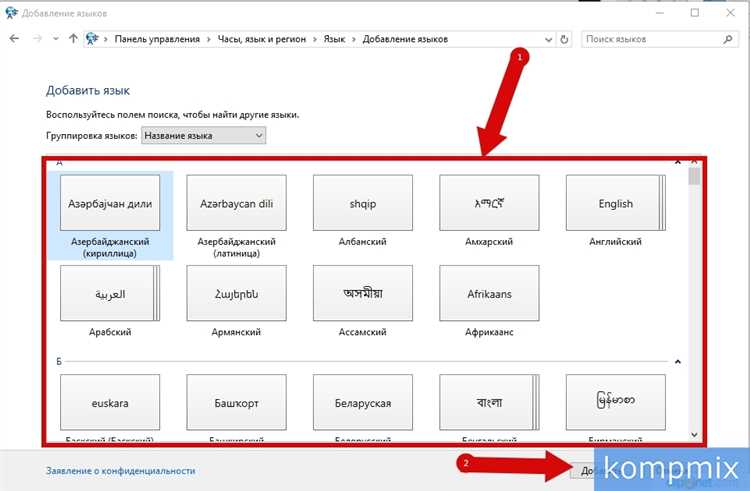
Для эффективного управления языковыми пакетами в Windows 10 необходимо учитывать несколько факторов, которые могут повлиять на производительность и удобство работы с операционной системой.
Первое, что стоит помнить при установке дополнительных языков – это использование только тех пакетов, которые действительно необходимы для работы. Это предотвратит накопление ненужных файлов, которые могут занимать пространство на диске. Чтобы установить или удалить языковой пакет, воспользуйтесь разделом «Язык» в настройках системы.
Перед удалением языкового пакета убедитесь, что он не является основным для вашего устройства. Система требует наличия хотя бы одного языка интерфейса, и если удалённый пакет был основным, Windows автоматически предложит выбрать новый язык интерфейса.
Для предотвращения случайного удаления важных языков или пакетов, используйте инструмент «Локализация» в Windows 10. Это позволяет более точно настроить поддержку различных региональных настроек, включая параметры отображения времени, даты и чисел.
Если несколько языков активно используются для ввода данных, также стоит следить за их списком в панели управления «Языковые параметры». Удаление неиспользуемых раскладок клавиатуры и языков ввода помогает ускорить работу системы и уменьшить количество ошибок при наборе текста.
Для тех, кто активно работает с несколькими языковыми пакетами, рекомендуется регулярно проверять наличие обновлений для этих пакетов. Microsoft периодически выпускает обновления, которые могут содержать улучшения или исправления ошибок для каждого языкового пакета.
Использование командной строки и PowerShell для управления языковыми пакетами помогает более гибко настроить систему, особенно если вы хотите автоматизировать процесс установки или удаления пакетов в массовом масштабе.
Вопрос-ответ:
Как удалить языковой пакет в Windows 10?
Чтобы удалить языковой пакет в Windows 10, откройте «Параметры», затем перейдите в раздел «Время и язык», и выберите «Язык». Найдите установленный язык, который хотите удалить, выберите его и нажмите «Удалить». После этого язык будет удален из системы.
Можно ли удалить язык, если он установлен в качестве основного?
Нет, язык, который выбран как основной, не может быть удален, пока не будет установлен другой язык в качестве основного. Сначала выберите другой язык в разделе «Языки» в настройках и только после этого удалите прежний.
Как изменить язык интерфейса в Windows 10, чтобы удалить текущий язык?
Для смены языка интерфейса нужно сначала установить новый языковой пакет. Откройте «Параметры», перейдите в раздел «Время и язык», выберите «Язык», добавьте новый язык и установите его как основной. После этого можно удалить старый язык, как описано ранее.
Почему не удается удалить языковой пакет в Windows 10?
Есть несколько причин, почему не удается удалить языковой пакет. Например, если этот язык используется в качестве основного, его нужно сменить на другой перед удалением. Также некоторые системные языки или языковые пакеты могут быть защищены от удаления. Убедитесь, что выбран правильный язык для удаления.
Как удалить дополнительные языковые пакеты, которые занимают много места на диске?
Чтобы удалить дополнительные языковые пакеты, откройте «Параметры», перейдите в раздел «Время и язык», затем в раздел «Язык». Выберите язык, который хотите удалить, и нажмите «Удалить». Это освободит место на диске, так как языковой пакет будет полностью удален.
Как удалить языковой пакет в Windows 10?
Для того чтобы удалить языковой пакет в Windows 10, выполните следующие шаги:Откройте меню «Пуск» и перейдите в «Настройки».В настройках выберите раздел «Время и язык».Перейдите в раздел «Язык» в левой части окна.В списке языков найдите тот, который хотите удалить.Нажмите на нужный язык и выберите «Удалить». Если это основной язык системы, сначала нужно будет установить новый язык для использования в системе.После этого языковой пакет будет удален, и система вернется к выбранному вами языку.Если вы хотите изменить основной язык системы, выберите другой язык в списке и установите его как основной, после чего можно будет удалить старый язык.






